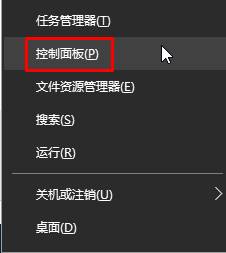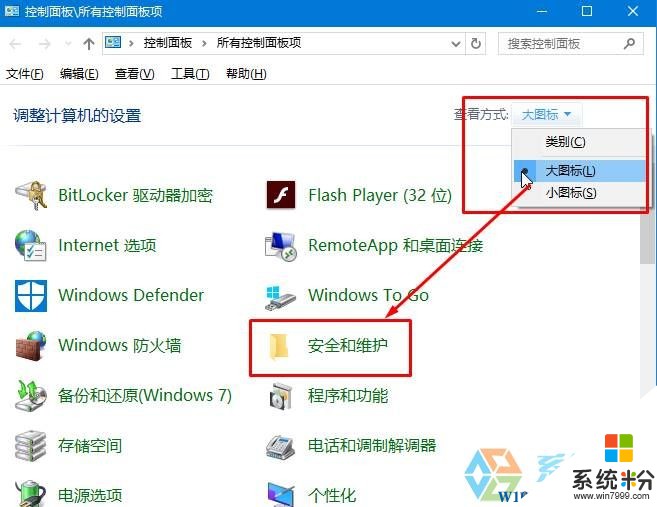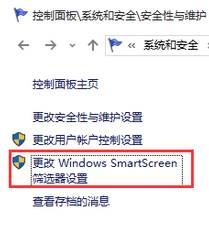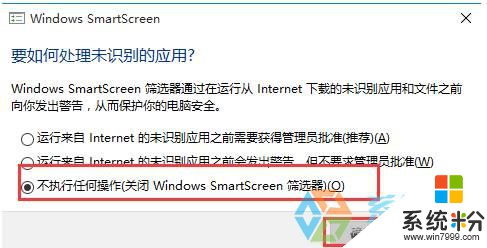Win10係統怎麼關閉SmartScreen?Win10關閉SmartScreen篩選器方法
時間:2017-04-06 來源:互聯網 瀏覽量:
在Win10係統中 SmartScreen 篩選器是 Internet Explorer 以及 Microsoft Edge 中的一種幫助檢測仿冒網站的功能。SmartScreen 篩選器還可以幫助您阻止安裝惡意軟件,惡意軟件是指表現出非法、病毒性、欺騙性和惡意行為的程序!當然很多時候都會出現誤報,導致用戶在操作時頻繁彈出、或是程序無法下載,那麼如何關閉SmartScreen?下麵一起來看看吧。
Win10關閉SmartScreen篩選器方法:
1、在開始菜單按鈕上單擊鼠標右鍵,選擇“控製麵板”;
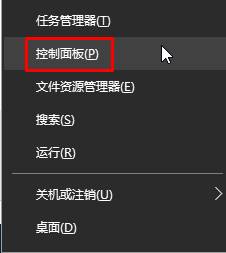
2、將查看方式修改為“大圖標”或“小圖標”,點擊“安全和維護”;
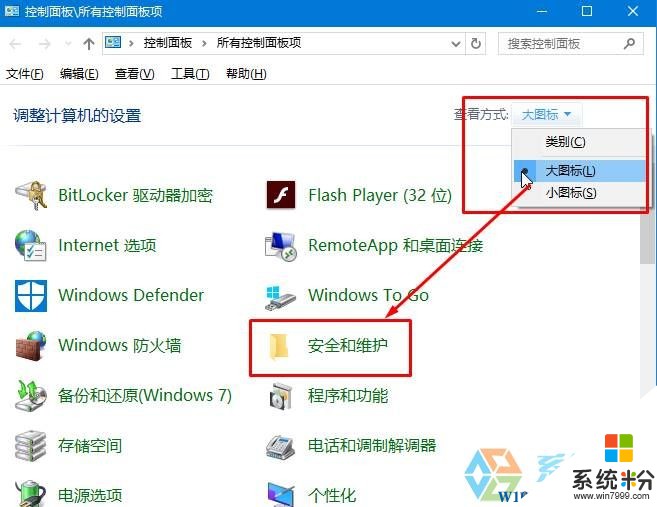
3、然後再點擊“更改Windows SmartScreen 篩選器設置 ”選項;
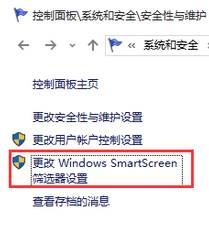
4、選擇 不做任何操作也就是(關閉Windows SmartScreen) 篩選器 點擊確定即可。
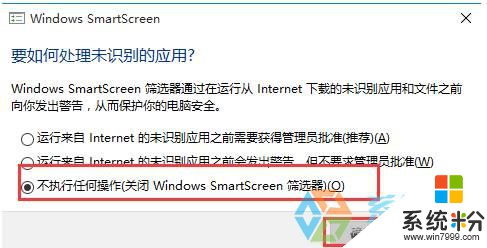
注意:以上關閉為關閉全局的設置,如果你隻是想關閉Edge瀏覽器的可以按 Win10係統Edge瀏覽器如何關閉SmartScreen篩選? 來進行操作。